这篇教程Photoshop制作颓废风格的艺术字教程写得很实用,希望能帮到您。
GRUNGE风格一直以来似乎致力于讲述一种故事感,当然它也能表达出一种反规则的酷,当我们在为GRUNGE纹理配文时,尤其需要同款文字相呼应。今天我们来学习怎样使用AI将普通文字制作成为GRUNGE特效。这里我采用的是英文,中文的制作方法也一样,只是中文手写体文字更适合制作这类特效哦。 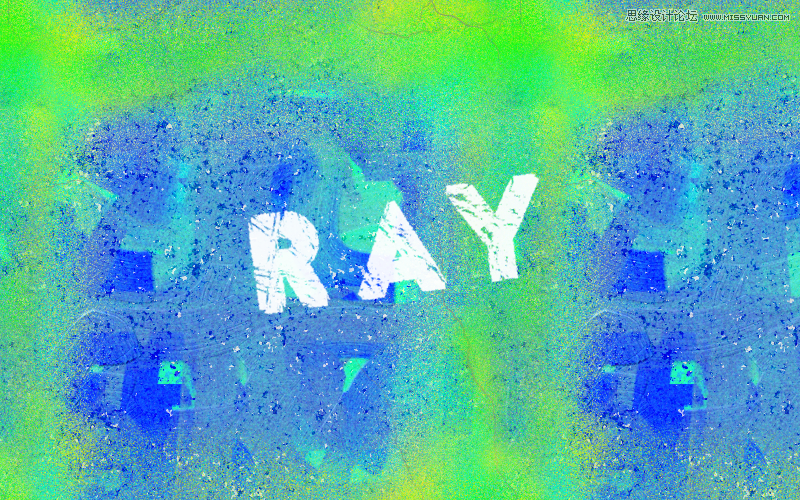
一、写出文字 1、打开AI软件,新建一个大小适当的文档,选择文字工具,写上你要表达的文字。 在这里,我写下的是老师的英文名字RAY。字体选用比较随意,粗一点即可。 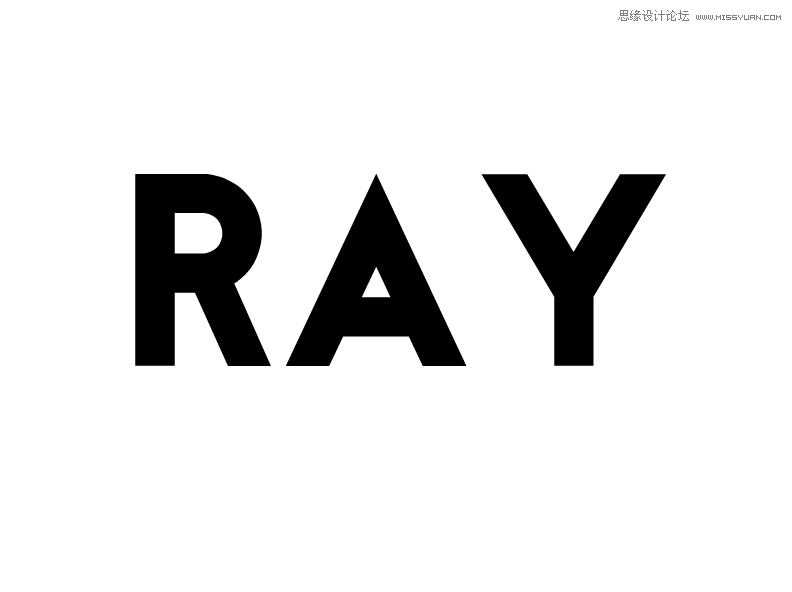
2、进入【对象>扩展外观】,将文字取消编组。 接下来将这三个字母进行复制,粘贴于原有字母上方,将复制出的文字取消填充,描边设置为与先前的字母不同的颜色。描边大小根据你设置的文件大小来确定,最终的效果是这样: 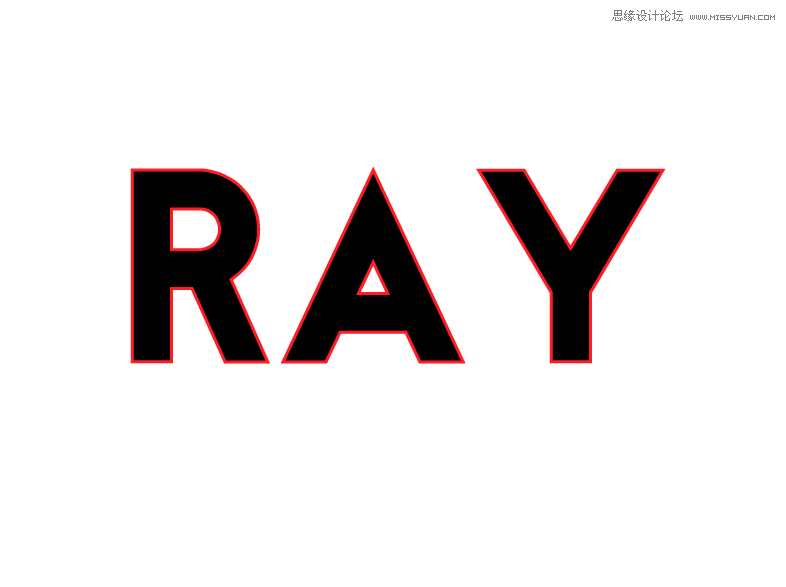
二、剪断路径 1、选择第一个字母的描边,利用“剪刀”工具,在这个字母的描边上点选就能“剪断”这个路径。剪断路径的目的是为接下来我们将要采用艺术画笔做准备,让它的表现不那么“规则”,达到反规则的审美效果。 2、剪断路径的地方如下图中的蓝色圆点所示,当然这些并不是既定规则,根据字母形态的不同而有所变化。 在剪断路径后记住一定要选中点击鼠标右键“释放复合路径”,这样让每个被“剪断”的路径成为可以独立编辑的对象。在这里我用彩色的路径加以区别。 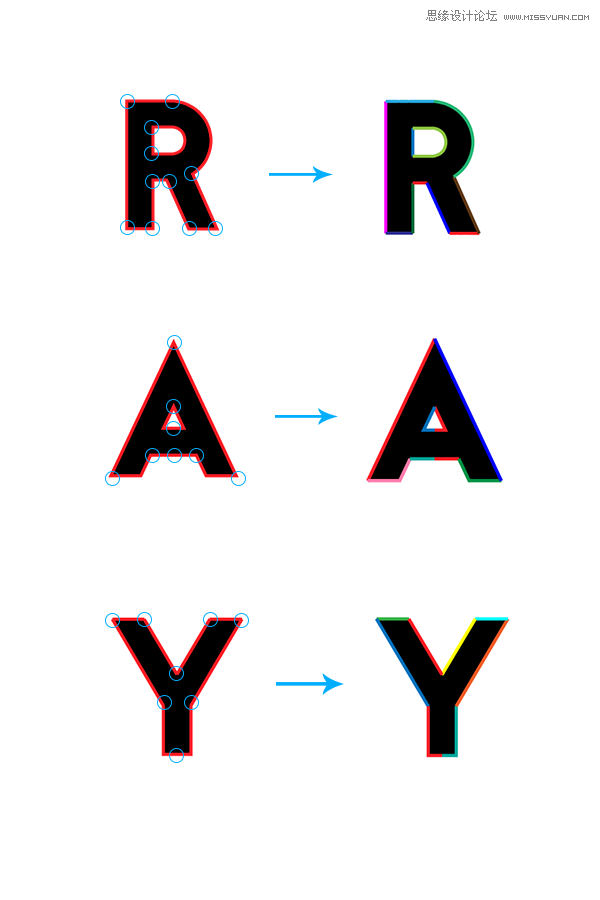
Photoshop设计绚丽格子特效的桌面壁纸
Photoshop制作颓废风格的扑克牌效果 |

